4. 建立虛擬機
登入後台後 ➝ 右上 Create VM
Node 及 VM ID 會自動帶入 只須輸入 Name
Storage : 選 local
ISO image : 選剛剛上傳的 iso
Type : 選 Microsoft Windows
Version : 選 11/2022
按照下圖紅匡設定
只須設定紅匡內容
Bus/Device : 選 VirtIO Block
Disk size (GiB) : 輸入適當大小
設定 cpu
設定記憶體
這裡直接 Next
確認完點擊 Finsh
點擊完 Finish 回到後台
點擊剛剛建立的虛擬機 ➝ Hardware ➝ Add ➝ CD/DVD Drive
只區須設定以下兩個
Storage : 選local
ISO image : 選剛剛下載的 virtio-win-0.1.225.iso
點擊 ADD

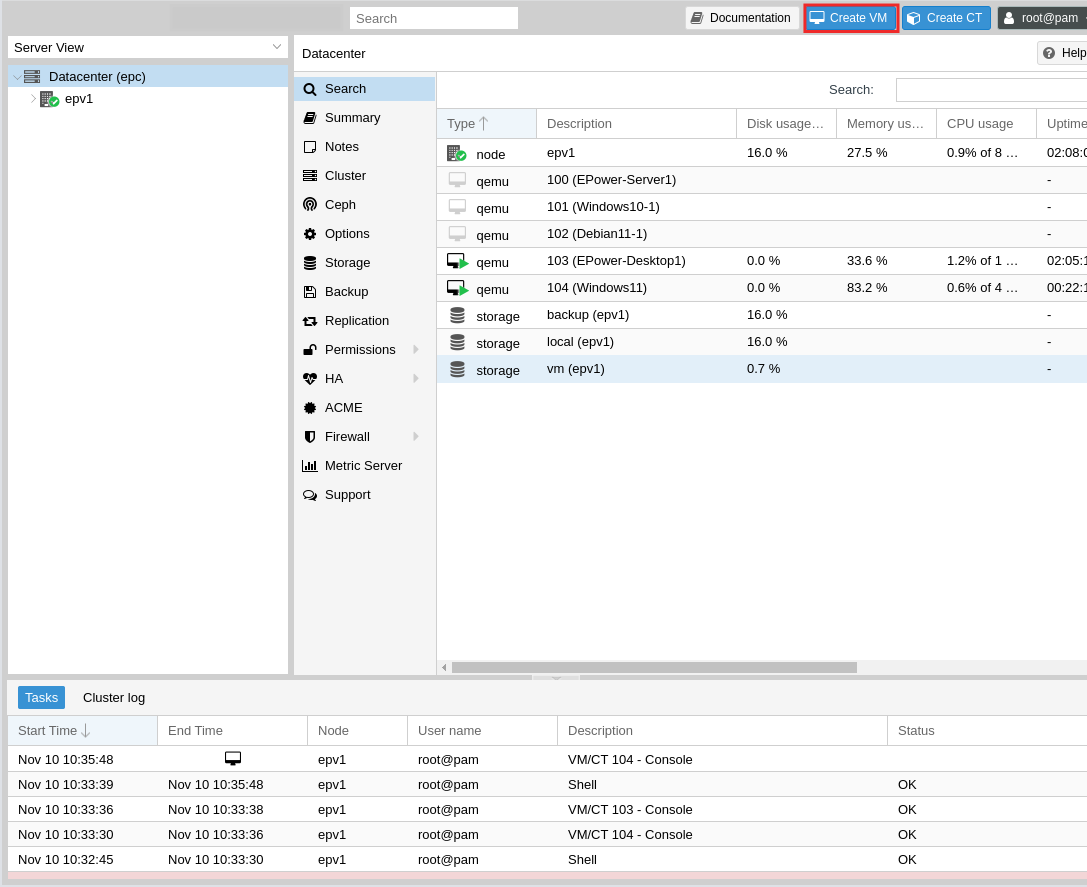
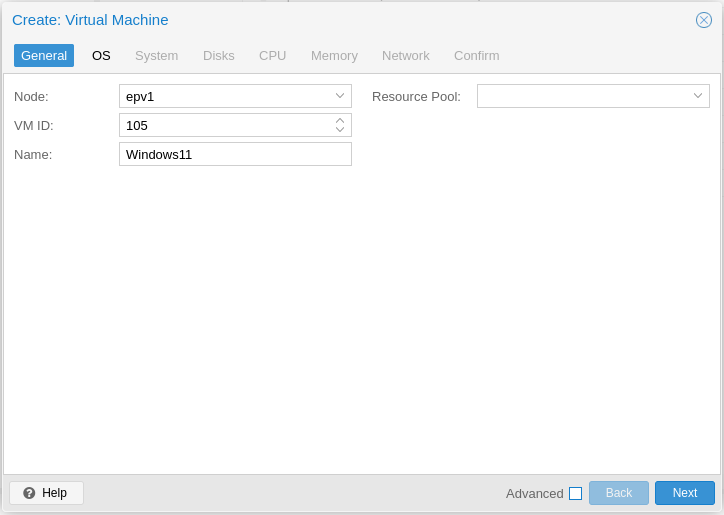
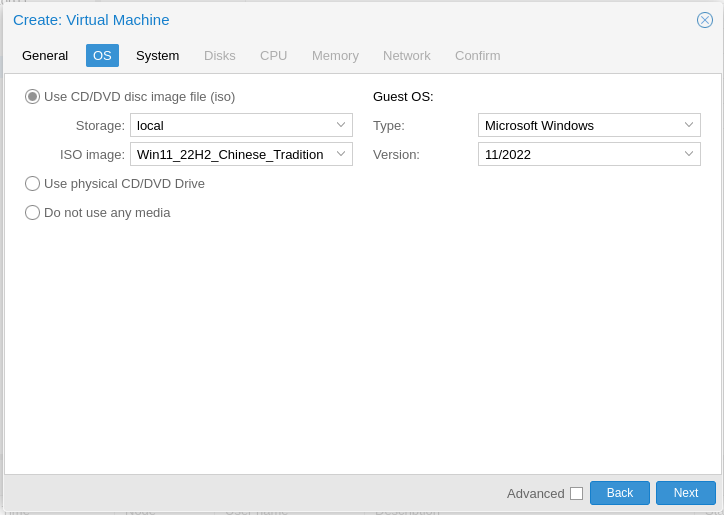
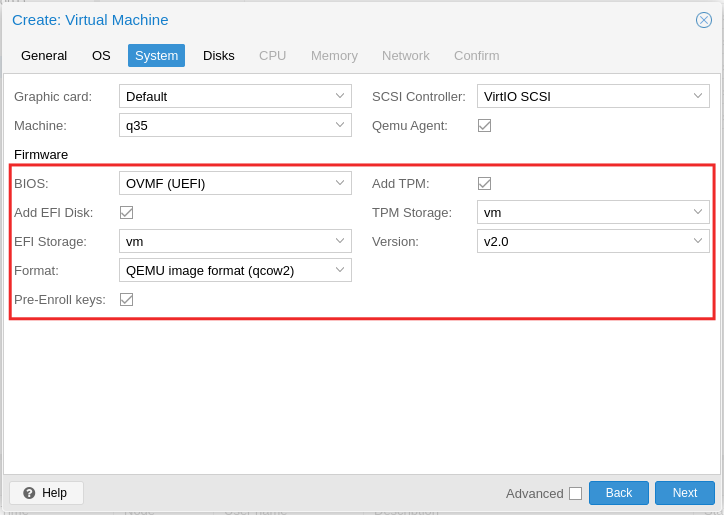
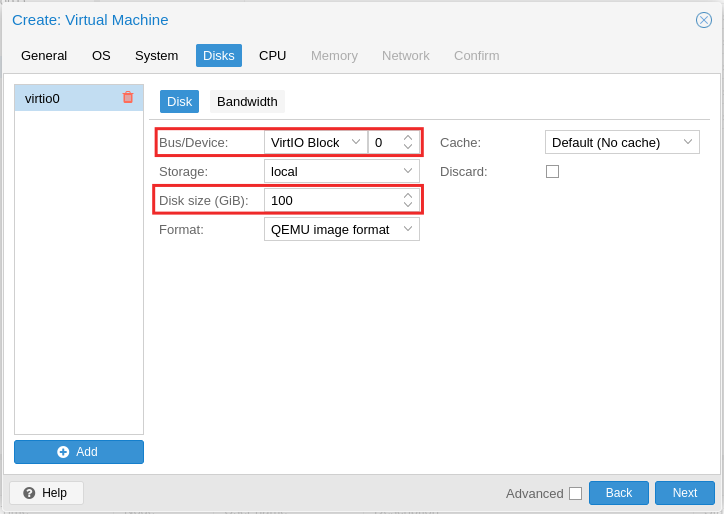
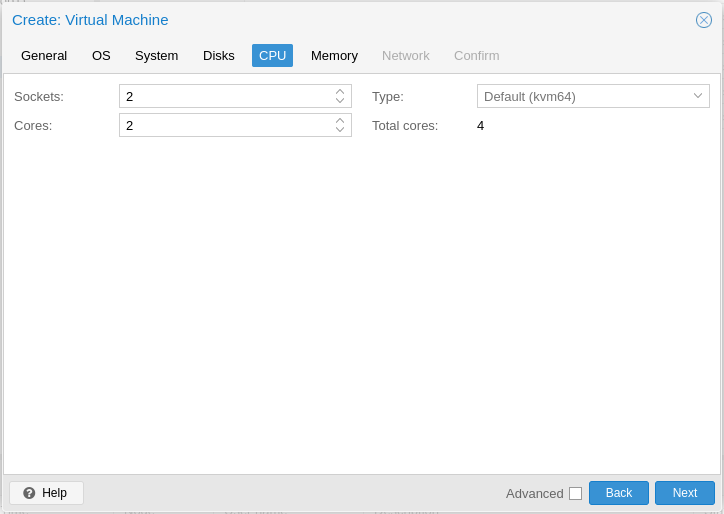
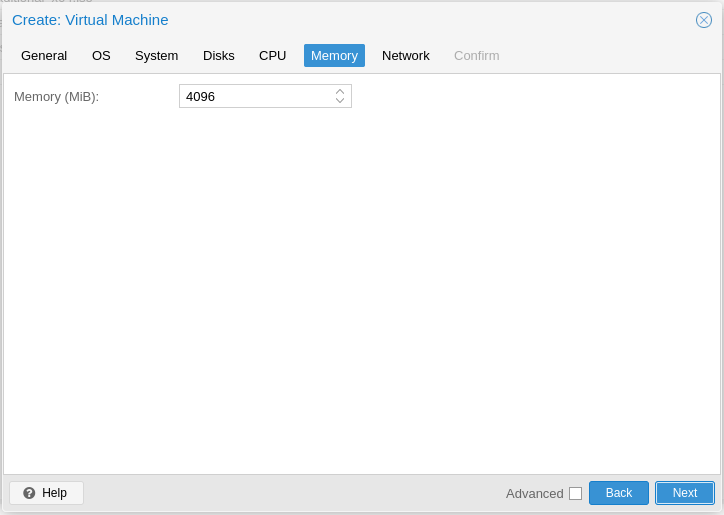
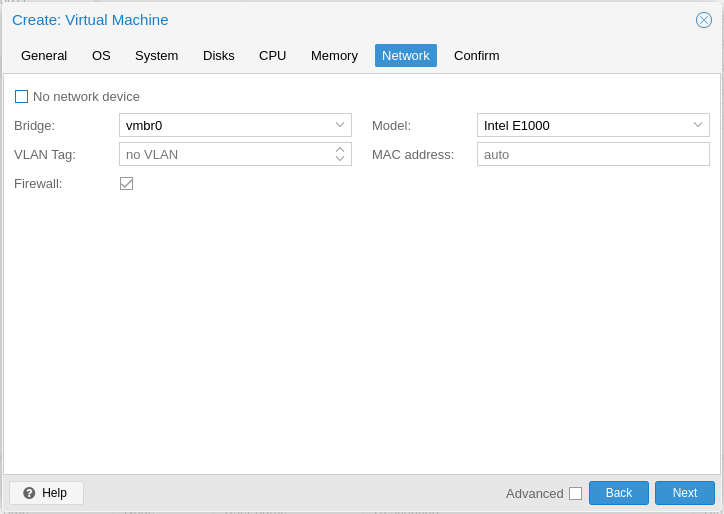
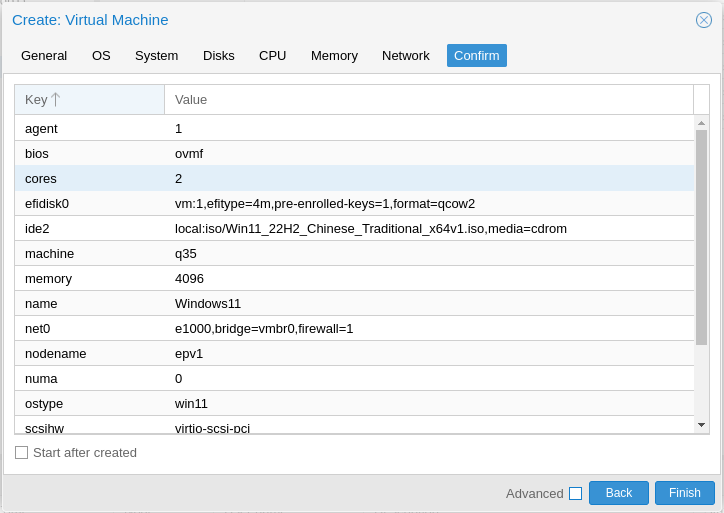
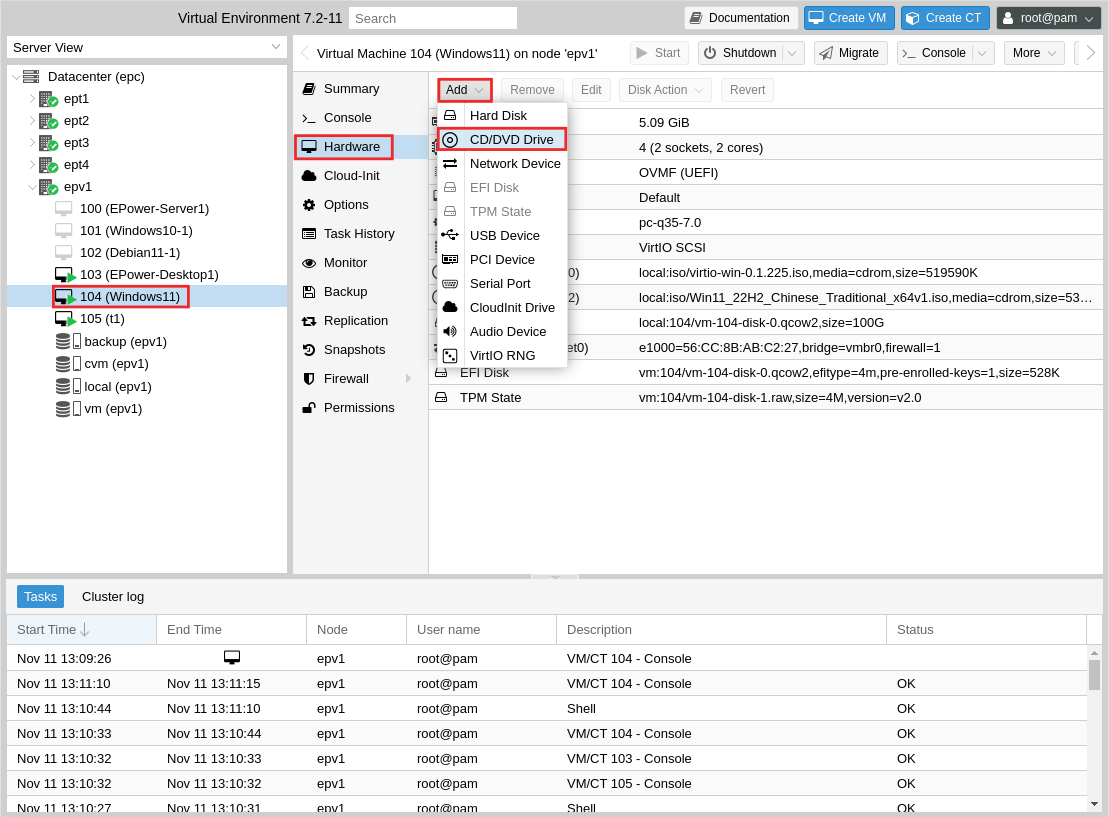
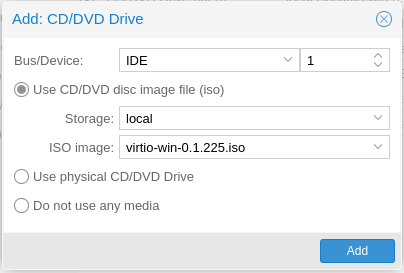
No Comments